यह वर्ष का वह समय है जब Google हर जगह के बारे में है। माउंटेन व्यू की दिग्गज कंपनी ने आज Google I / O में मंच पर Android P बीटा की घोषणा की थी और इसे बहुत सारे उपकरणों को डाउनलोड करने के लिए उपलब्ध कराया गया था। हालाँकि Android P के साथ बहुत सारे नए परिवर्धन और परिवर्तन सामने आए हैं, लेकिन मुख्य नए परिवर्धन में से एक Android P में जेस्चर-आधारित नेविगेशन है। यदि आप कोई ऐसा व्यक्ति हैं जो इसे आज़माना चाहता है, लेकिन यह निश्चित नहीं है इसका उपयोग कैसे करें, पर पढ़ें, जैसा कि हम आपको दिखाते हैं कि एंड्रॉइड P में जेस्चर नेविगेशन का उपयोग कैसे करें:
Android P में जेस्चर नेविगेशन का उपयोग करें
नोट : मैंने अपने Google Pixel 2 XL पर Android P डेवलपर प्रीव्यू चलाने के लिए निम्न विधि का परीक्षण किया। Android P डेवलपर प्रीव्यू 2 चलाने वाले अन्य सभी उपकरणों के लिए विधि समान होनी चाहिए। आपका Android P डिवाइस। यदि नहीं, तो एंड्रॉइड पी में जेस्चर नेविगेशन को सक्षम करने के तरीके पर हमारे गाइड को यहां पढ़ें।

घर जाओ
अपने आप में जेस्चर बार पर गोली आपके होम बटन है और ठीक उसी तरह से व्यवहार करती है जैसे कि मानक नेविगेशन बार पर होम बटन। बस अपने लॉन्चर की होम स्क्रीन पर वापस जाने के लिए पिल आइकन पर टैप करें ।
ऐप ड्रॉअर खोलें
ऐप ड्रॉअर खोलने के लिए, होम बटन पर स्वाइप करें और ऐप ड्रॉअर को खोलने के लिए स्वाइप करना जारी रखें। वैकल्पिक रूप से, आप होम बटन पर भी टैप कर सकते हैं और ऐप ड्रावर खोलने के लिए फिर से स्वाइप कर सकते हैं। ध्यान दें कि यह केवल पिक्सेल लॉन्चर पर काम करता है जो पिक्सेल डिवाइस पर प्रीइंस्टॉल्ड आता है।
मल्टीटास्किंग व्यू दर्ज करें
Android P के साथ, आपकी हालिया ऐप्स स्क्रीन को अब मल्टीटास्किंग व्यू कहा जाता है। बस मल्टीटास्किंग दृश्य में प्रवेश करने के लिए होम बटन पर स्वाइप करें । एक बार यहां, आप सूची को स्थानांतरित करने के लिए स्क्रीन पर बाएं और दाएं स्वाइप कर सकते हैं, और एप्लिकेशन का चयन करने के लिए स्क्रीन पर टैप कर सकते हैं। इसके अतिरिक्त, आप सूची से ऐप्स हटाने के लिए स्वाइप कर सकते हैं।
हाल के ऐप्स पर स्विच करें
यदि आप मल्टीटास्किंग में प्रवेश करते हैं तो अपने हाल के ऐप्स के माध्यम से ब्राउज़ करने के लिए थोड़ी परेशानी देखें, इसके लिए एक वैकल्पिक तरीका भी है। होम बटन (गोली आइकन) पर सरल स्वाइप करें और बीच में धीरे-धीरे स्क्रॉल करें और केंद्र ऐप खोलने के लिए रिलीज़ करें।
पिछले ऐप पर स्विच करें
हाल ही में बटन के चले जाने से, पिछले ऐप पर स्विच करने के लिए अधिक डबल टैप नहीं है। Android P के साथ, पिछले ऐप पर स्विच करना अभी भी काफी आसान है। बस जल्दी से होम बटन पर स्वाइप करें और पिछले ऐप पर स्विच करने के लिए रिलीज़ करें।
पिछला बटन
सामान्य नेविगेशन बार के विपरीत, नए जेस्चर-आधारित नेविगेशन में बैक बटन तब दिखाई देता है जब आप किसी ऐप या दृश्य में होते हैं जो बैक बटन का उपयोग कर सकता है। बैक बटन अपने आप होम बटन के बाईं ओर दिखाई देगा जहाँ आप इसे देखने के आदी हैं।
Android P में न्यू जेस्चर-बेस्ड नेविगेशन का आनंद लें
Google का मानना है कि नए जेस्चर नेविगेशन से फोन को चलाना आसान हो जाएगा, खासकर जब स्क्रीन हर गुजरते दिन के साथ लंबी होती जा रही है। यही कारण है कि हाल के ऐप्स को अब क्षैतिज रूप से रखा गया है। नई गोली की तरह होम बटन के लिए धन्यवाद, एंड्रॉइड पी में जेस्चर नेविगेशन लागू किया गया है, और इसके पहले छापें काफी सुखद हैं। लेकिन क्या आप Android P में जेस्चर नेविगेशन के बारे में सोचते हैं? अपने अनुभव के साथ-साथ नीचे टिप्पणी में किसी भी प्रश्न पर हमारे साथ साझा करें।
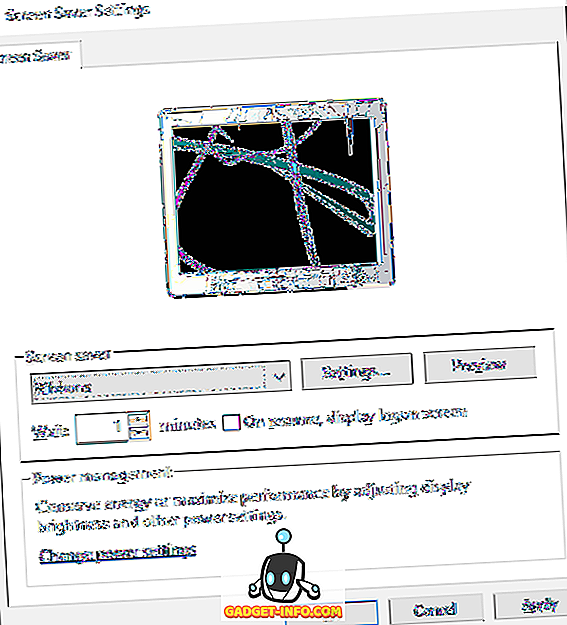




![उल्लसित सांता की Google खोज युक्तियाँ रैप [वीडियो]](https://gadget-info.com/img/social-media/356/hilarious-santa-s-google-search-tips-rap.jpg)



![अधिक सामान - 366 सेकंड्स में 2012 के 366 दिन [वीडियो]](https://gadget-info.com/img/more-stuff/174/366-days-2012-366-seconds.jpg)